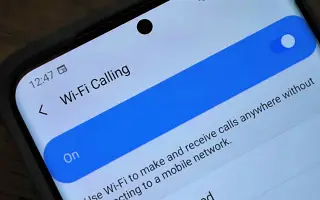Denne artikkelen er en guide med skjermbilder som kan hjelpe deg med hvordan du aktiverer WiFi-anrop på din Samsung Galaxy.
Hvis du har en Android-smarttelefon, vil du bli kjent med funksjonen for WiFi-anrop. Når du foretar WiFi-anrop med Android-smarttelefonen din, kan du ringe ved hjelp av WiFi-nettverk.
WiFi-anropsfunksjonen er nyttig i områder med lav eller dårlig tilkobling da den krever hjelp fra et WiFi-nettverk. En WiFi-tilkobling for samtaler gjør to ting: forbedre lydkvaliteten og forkorte samtaletilkoblingstiden.
Funksjonen for wifi-anrop er også tilgjengelig på Samsung-smarttelefoner, men mange brukere vet ikke hvordan de skal aktivere og bruke den. Så hvis du bruker Samsung Galaxy-enheten din og leter etter en måte å aktivere WiFi-anrop på, har du kommet til riktig side.
Merk: Telefontjeneste fungerer bare hvis operatøren din støtter WiFi-anrop.
Nedenfor finner du instruksjoner om hvordan du aktiverer Wi-Fi-anrop på din Samsung Galaxy. Fortsett å bla for å sjekke det ut.
2 måter å aktivere WiFi-anrop på Samsung Galaxy
I denne artikkelen vil vi dele trinn-for-trinn-guide for å aktivere eller deaktivere WiFi-anropsfunksjonen på Samsung Galaxy-smarttelefonen. Trinnene er veldig enkle.
1. Wifi-anropsfunksjon
- Først åpner du appskuffen på Samsung-smarttelefonen og trykker på Innstillinger -appen.

- I Innstillinger-appen trykker du på tilkoblingsalternativet som vist nedenfor.
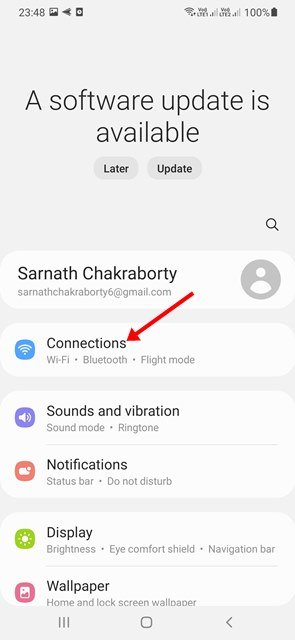
- Under Tilkoblinger blar du ned for å finne alternativet for WiFi-anrop .
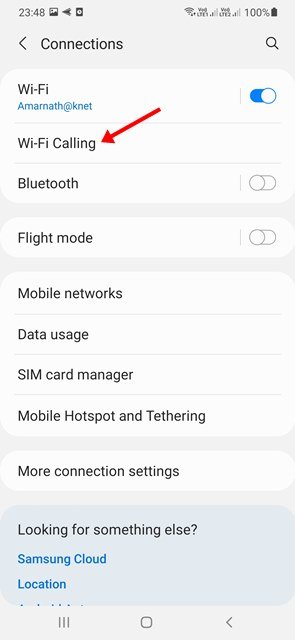
- Bruk deretter bryterknappen for WiFi-anrop for å aktivere eller deaktivere funksjonen.
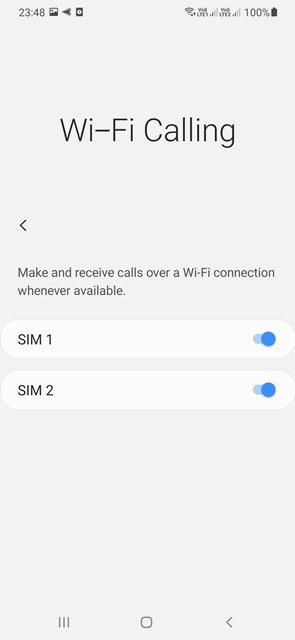
Oppsettet er fullført. Slik aktiverer eller deaktiverer du WiFi-anrop på din Samsung Galaxy-smarttelefon.
2. Slå på WiFi-anrop via telefonappen
Dette er en annen beste måte å aktivere WiFi-anrop på Samsung-enheten din. I denne metoden bruker du telefonappen til å slå på funksjonen for WiFi-anrop.
- Først åpner du telefonappen på Samsung-enheten din .
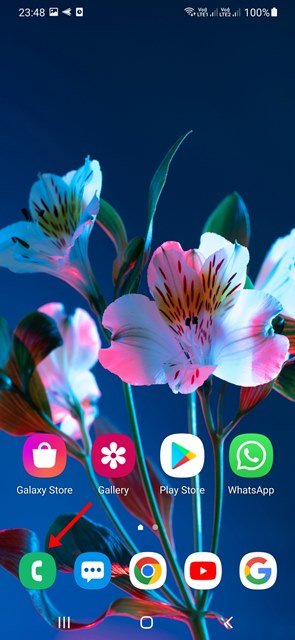
- Deretter trykker du på de tre prikkene for å åpne menyalternativene .
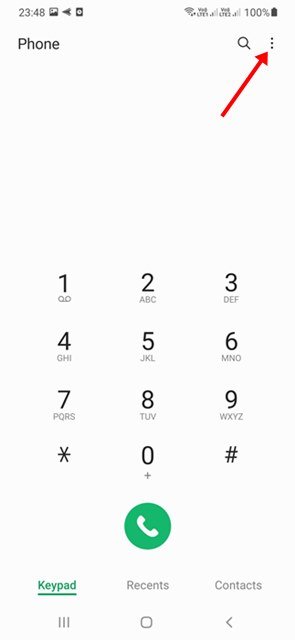
- Velg Innstillinger fra listen over alternativer .
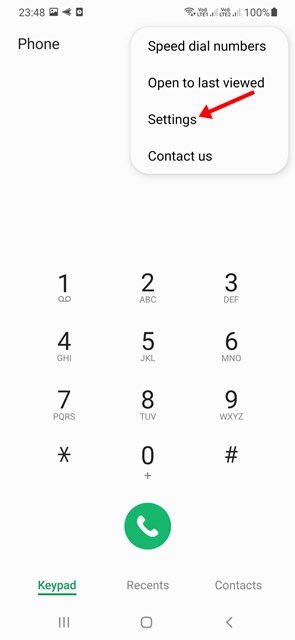
- På siden Samtaleinnstillinger blar du ned for å aktivere WiFi-anrop .
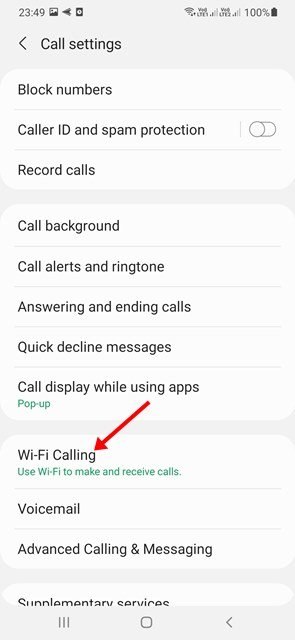
Oppsettet er fullført. Slik aktiverer du WiFi-anrop på Samsung-enheten din via telefonappen.
Ovenfor så vi på hvordan du aktiverer Wi-Fi-anrop på Samsung Galaxy. Vi håper denne informasjonen har hjulpet deg med å finne det du trenger.